怎么更换电脑开机壁纸
更新时间:2024-02-02 11:52:16作者:xiaoliu
在如今数字时代,电脑已经成为我们生活中不可或缺的一部分,作为我们每天使用的工具之一,我们往往希望个性化定制电脑的外观,以使其更符合我们的喜好和个人风格。其中更换电脑开机壁纸和锁屏壁纸是一种简单而有效的方式。而在Windows 10操作系统中,修改这些壁纸设置也非常简单。本文将向您介绍如何更换电脑开机壁纸和锁屏壁纸的方法,让您的电脑焕发出独特的魅力。
操作方法:
1.右键点击桌面左下角的开始按钮,在弹出的菜单中选择“设置”菜单项。
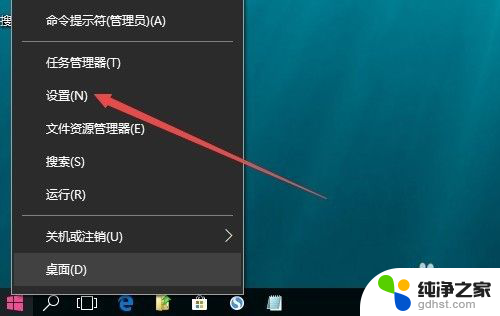
2.这时会打开Windows10设置窗口,点击窗口中的“个性化”图标。
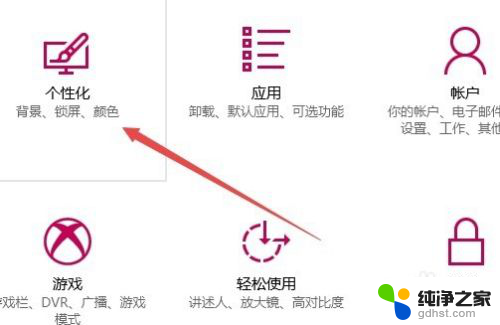
3.在打开的个性化窗口中,点击左侧边栏的“锁屏界面”菜单项。
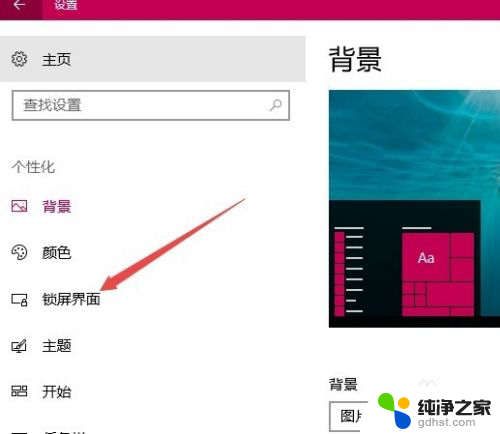
4.在右侧新打开的窗口中,点击背景下拉菜单。在弹出菜单中选择“图片”菜单项。
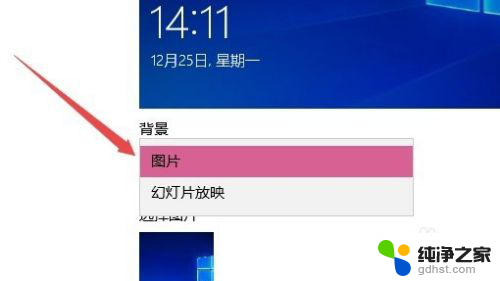
5.接着点击下面的“浏览”按钮,选择要设置为开机壁纸的图片。
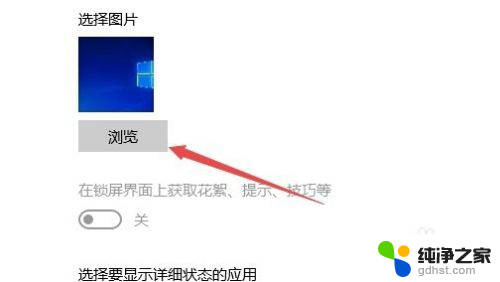
6.最后找到下面的“在登录屏幕上显示锁屏界面背景图片”一项,把其下的开关设置为“开”的状态。这样就可以把自己喜欢的图片设置为开机壁纸了。
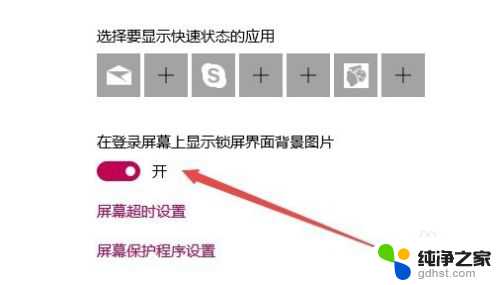
以上就是如何更换电脑开机壁纸的全部内容,如果遇到这种情况,你可以按照以上步骤解决,非常简单快速。
- 上一篇: 桌面图标左上角有个勾选框
- 下一篇: win10激活提示0xc004f025
怎么更换电脑开机壁纸相关教程
-
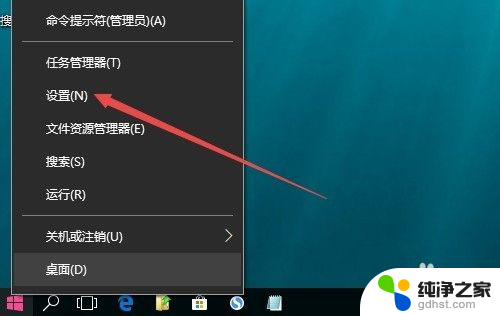 怎么更改电脑开机壁纸
怎么更改电脑开机壁纸2024-03-17
-
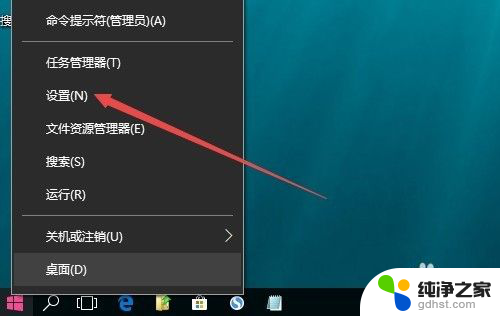 笔记本电脑开机壁纸怎么设置
笔记本电脑开机壁纸怎么设置2023-11-16
-
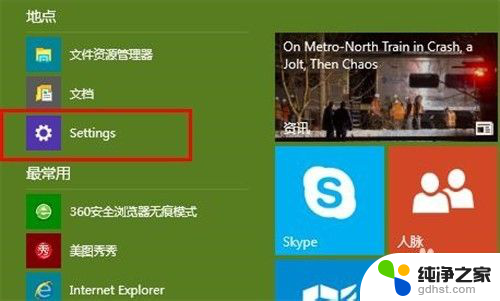 win10如何更换锁屏壁纸
win10如何更换锁屏壁纸2024-02-09
-
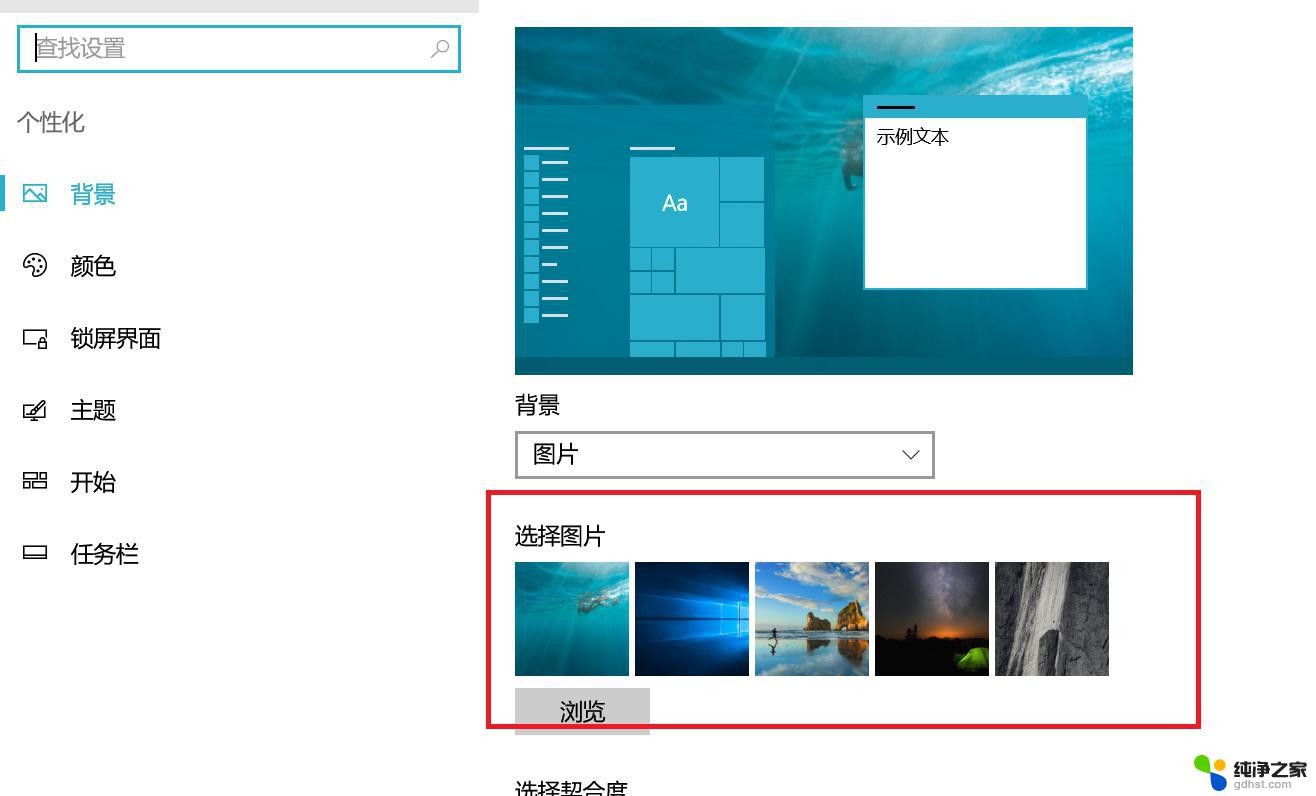 电脑怎样换桌面壁纸
电脑怎样换桌面壁纸2024-05-08
win10系统教程推荐
- 1 电脑如何设置截屏快捷键
- 2 电脑找不到输出声音设备
- 3 windows10软件图标怎么改
- 4 小米电视怎么连电脑
- 5 锁屏桌面时钟怎么设置
- 6 打开任务管理器鼠标不受控制
- 7 文件夹如何设置双击打开
- 8 桌面文件迁移至d盘
- 9 笔记本电脑能连接wlan吗
- 10 windows10鼠标失灵了怎么办